手机作为现代人必不可少的生活工具,除了通讯、娱乐等功能之外,还可以帮助我们提升阅读效率和便利性,手机上的文字朗读功能,可以帮助我们在繁忙的生活中随时随地阅读文字内容,不仅节省时间,还可以提高阅读效率。通过手机的文字朗读功能,我们可以利用碎片化时间进行阅读,无需专门抽出时间来读书,更不会因为时间不够而错过重要信息。手机如何教你读字,如何开启文字朗读功能,让我们一起来探讨吧。
手机如何开启文字朗读功能
具体步骤:
1.第一步:点击“设置”
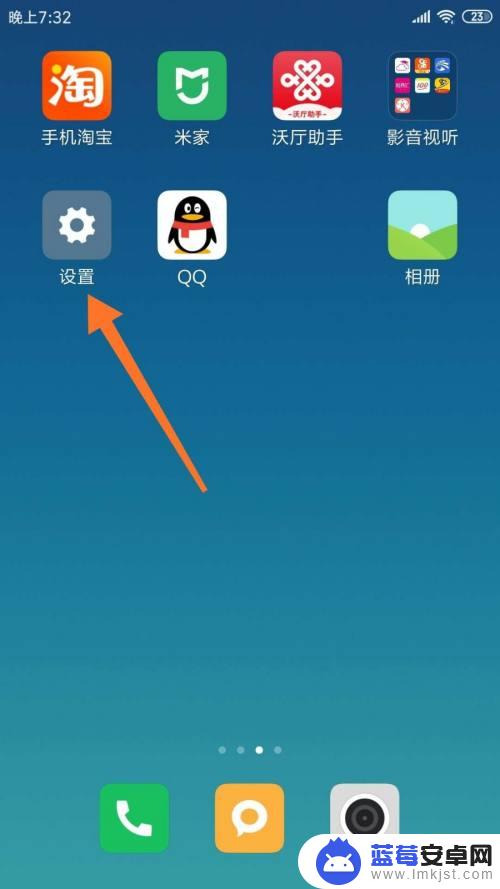
2.第二步:点击“更多设置”
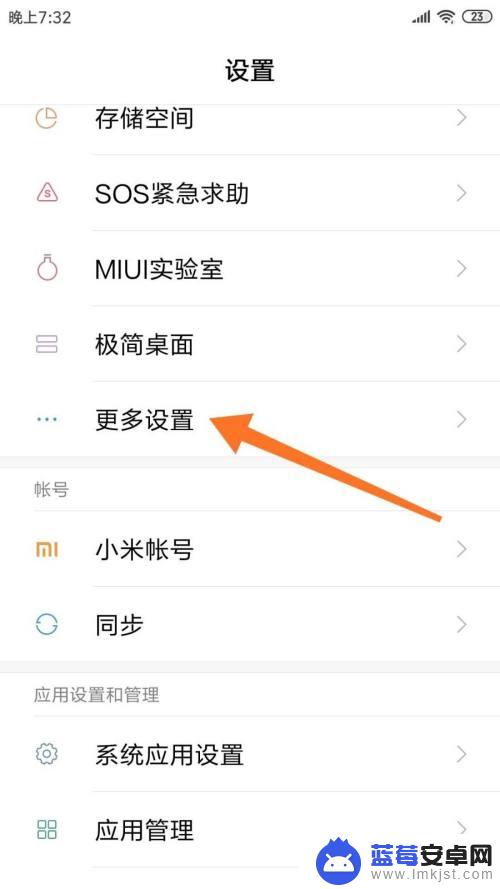
3.第三步:点击“无障碍”
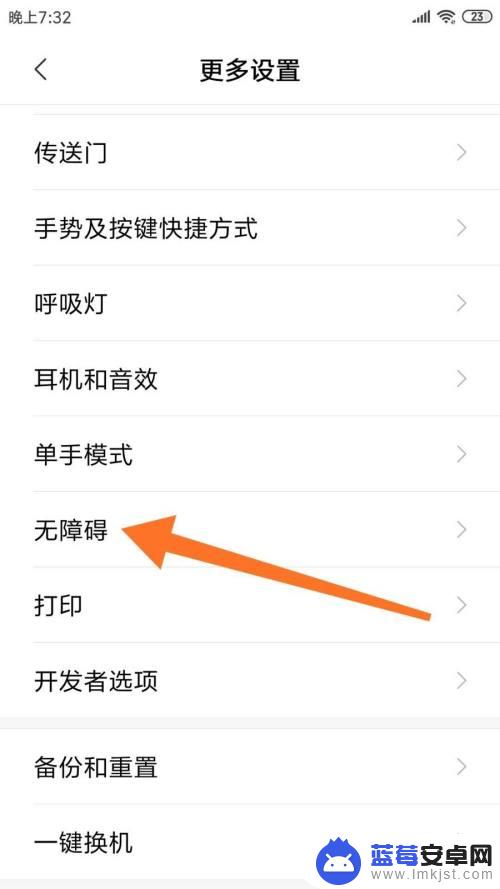
4.第四步:点击“随选朗读”
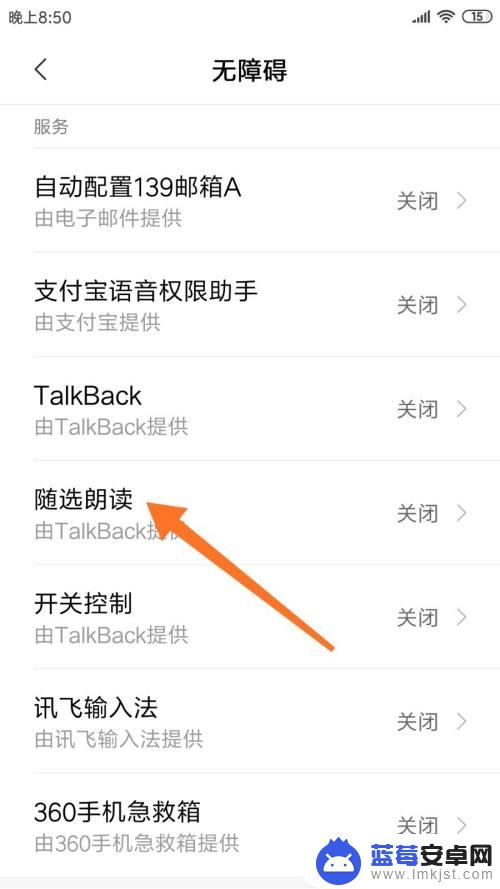
5.第五步:打开“开启服务”的开关
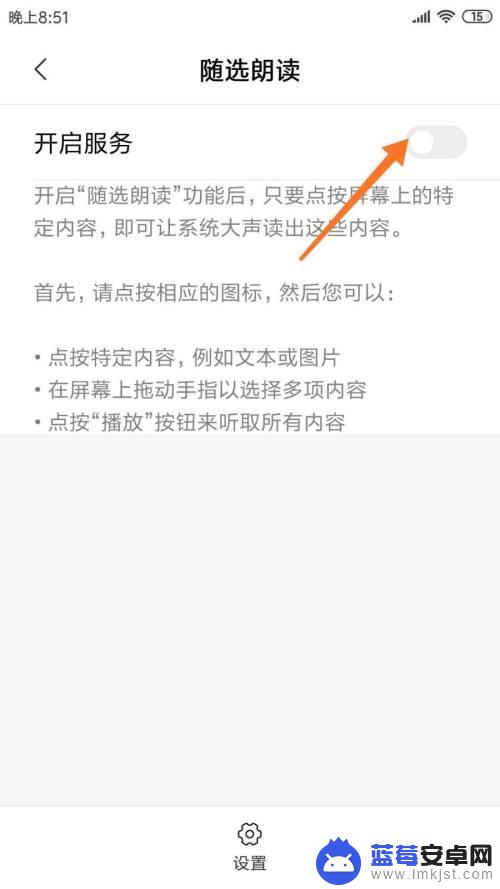
6.第六步:点击:“确定”
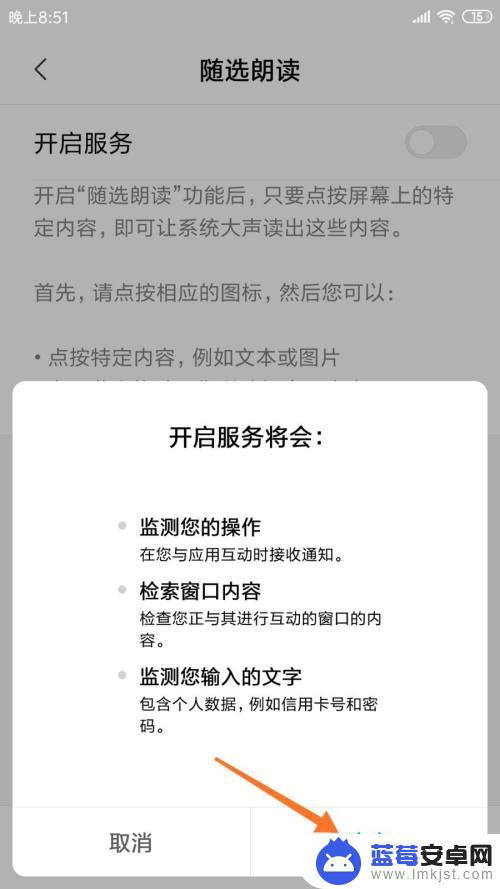
7.第七步:点击朗读的图标
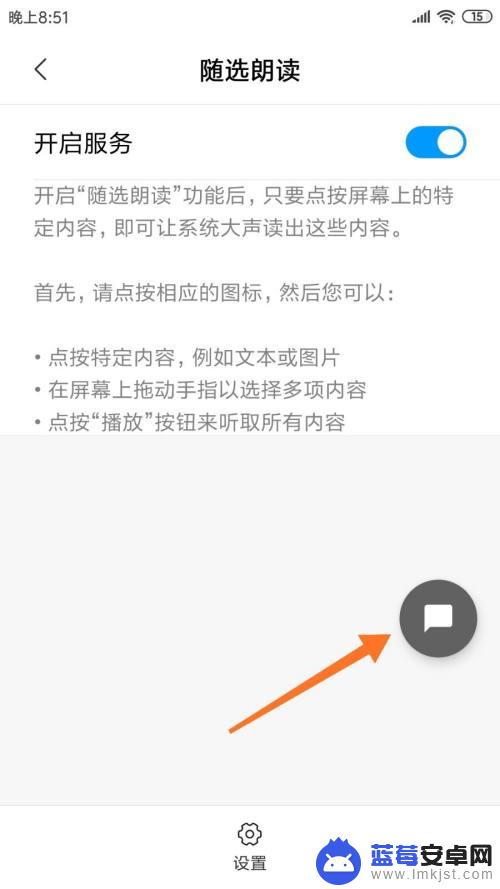
8.第八步:在当前页面点中上面的文字,就可以听到悦耳的女声朗读。同样看小说时也可以开启朗读功能。
关注下期,用这个功能配合录音功能。可以直接在手机上实现文字转语音。
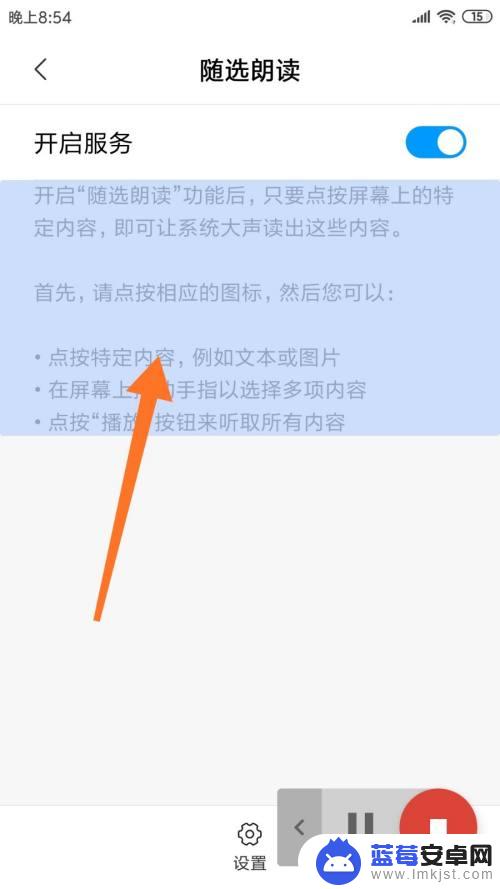
以上就是手机如何教你读字的全部内容,如果遇到这种情况,你可以根据小编的操作来解决,非常简单快速,一步到位。












